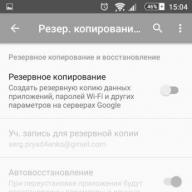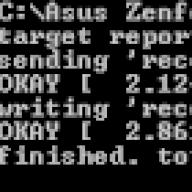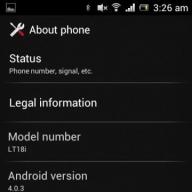Instrucțiuni detaliate despre cum să instalați TWRP Recovery pe Asus Zenfone 2 (ZE551ML, ZE550ML)
Drivere și programe
Fișiere
Atenţie!
Obținerea drepturilor de superutilizator va bloca actualizările OTA, de ex. smartphone-ul nu va mai putea instala actualizări care au venit „over the air”. În caz contrar, telefonul se poate transforma într-o „cărămidă”.
Instructiuni de instalare
Creați un folder numit „Android” în rădăcina unității C:\.
Descărcați recuperarea personalizată în format * .img, redenumiți fișierul pentru confort în „ recuperare.img” și mutați-l în folderul Android. Se recomandă utilizarea Recuperare TWRP, a cărui ultimă versiune poate fi găsită întotdeauna pe site-ul oficial (oglindă).
Deschideți un prompt de comandă și accesați folderul Android creat cu comanda " cd c:\Android\” (comenzile sunt scrise fără ghilimele).
Asigurați-vă că computerul găsește dispozitivul prin ADB.
Pentru a face acest lucru, introduceți „ dispozitive adb' la linia de comandă. La solicitarea care apare pe telefon pentru permisiunea de a depana ADB pe acest computer, trebuie să faceți clic pe „ Bine", în timp ce selectați elementul" Permiteți întotdeauna de pe acest computer". Dacă dispozitivul este vizibil, textul „ Lista dispozitivelor atașate” și o listă cu toate dispozitivele (de exemplu, dispozitiv xxxxxxx). Dacă „offline” este scris în loc de „dispozitiv” sau lista este goală, atunci trebuie să actualizați ADB, să verificați driverele / cablul, să schimbați portul USB / computerul.
Reporniți smartphone-ul în modul bootloader.
Pentru a face acest lucru, introduceți „ adb reboot bootloader» sau opriți-l, apoi porniți-l ținând apăsat butonul de pornire și tasta de creștere a volumului în același timp. Cu o vibrație dublă, eliberați butonul de pornire și continuați să țineți apăsată tasta de creștere a volumului până când Androidul „întins” pe spate apare pe ecran cu capacul deschis.
Asigurați-vă că computerul găsește dispozitivul în modul Fastboot.
Pentru a face acest lucru, introduceți comanda " dispozitive fastboot". Daca raspunsul este " xxxxxxx fastboot” înseamnă că telefonul este conectat corect. Dacă se afișează „în așteptarea dispozitivului” sau nimic, trebuie să verificați starea conexiunii USB sau să reinstalați driverele.
La linia de comandă introduceți „ fastboot flash recovery recovery.img».
La sfârșitul operațiunii, reporniți dispozitivul cu comanda " repornire fastboot» sau, pentru a vă asigura că operația a fost efectuată corect, utilizați butoanele de volum pentru a selecta articolul Mod de recuperareși apăsați tasta de pornire pentru a confirma selecția. După ce apare eroarea, țineți apăsate simultan butoanele de pornire și de creștere a volumului. După aproximativ o secundă, eliberați tasta de creștere a volumului. Dacă acești pași sunt executați corect, telefonul va porni în modul de recuperare.
Telefonul este bun, odată ce a fost actualizat prin Wi-Fi, dar ceva nu a funcționat a doua oară... Deci, avem un telefon după următoarea actualizare prin aer, care nu se mai încarcă... inscripția se blochează ASUS În căutarea incredibilului și un nenorocit de cerc care se învârte mereu.
După cum sa dovedit, această neînțelegere s-a întâmplat. telefoane vândute în Rusia cu ecuson PCT nu sunt întotdeauna disponibile pentru vânzare WW (la nivel mondial) firmware și uneori vin cu CN (chinez) pentru China... Dar descarcă actualizări pentru WWși decât, nu te trezi!!
Ei bine, dacă nu se ridică, trebuie să o tratezi...
Rețetă populară cum să readuci dispozitivul la viață fără a pierde date:Descărcați tot ce aveți nevoie, să începem tratamentul:
1. Instalarea driverelor .
2. Despachetăm arhiva cu rootkit-ul și demolăm privilegiile de root până la naiba, pentru că nici nu va fi flash cu ele..2.1 Deschideți fișierul în notepad UnRoot.bat, eliminați următoarele rânduri:adb dispozitive de așteptare2.2 Porniți telefonul cu butonul apăsat Vol+ (Creșterea volumului) nu eliberați până când următoarea imagine nu apare pe ecran:
adb reboot bootloader
dormi 30
2.3 Conectați telefonul la computer și rulați UnRoot.bat
2.4 După mesajul că rădăcina este ștearsă - închideți fereastra și tratați mai departe3. Despachetăm arhiva cu firmware-ul, telefonul este conectat în același mod ca mai sus. Lansarea liniei de comandă (Shift + butonul dreapta al mouse-ului - „Deschideți fereastra de comandă”)3.1 Emitem recuperarea cu comanda:4. Descărcați cel mai recent ( la momentul postării) - OTA (Actualizați) firmware .. de fapt telefonul ei și a încercat să îl instaleze, dar încercarea lui a eșuat și ne-a dat o mulțime de ... probleme, da .. probleme. ( legătură către site-ul cu cele mai recente actualizări): WW_Z00A-20150824fastboot flash recovery recovery.imgVom vedea următoarele:3.2 Selectați comutatorul de volum Mod de recuperare
3.3 După repornire, intrăm în meniul modului de recuperare ( robot mort minte):
3.4 Apăsați butonul de pornire și apăsați butonul de ridicare a volumului, va apărea meniul de recuperare:
3.5 Alegeți un articol aplică actualizare de la ADB si introduceti comanda:
adb sideload f25.zip3.6 Să mergem să bem ceai aproximativ 15 minute, firmware-ul va dura, după aceea, ca urmare, vedem că totul este intermitent:3.7 În principiu, în această etapă avem un firmware funcțional WW-2.20.40.59, dar am vrut să-l actualizăm din motive întemeiate... continuăm
5. Acest firmware poate fi înlocuit cu cel mai recent (respectiv, înlocuiți singur numele fișierului). Repornim telefonul, așteptăm să se actualizeze aplicațiile, vedem desktopul, ne asigurăm că funcționează și continuăm să dansăm cu tamburina.5.1 Aducem telefonul într-o stare gata:
Paragraf 2.2 - Paragraf 3.3 - Paragraf 3.4 - Mai departe, ca în paragraful 3.5 introduceți comanda (arhiva cu firmware-ul ar trebui să fie în folderul de lângă adb.exe ):adb sideloadWW_551_0807_0824_3790_20150824.zip5.2 Terminăm ceaiul și vedem același lucru ca în paragraf 3.6
5.3 Repornim telefonul, așteptăm până când totul este actualizat, ne bucurăm de noul firmware și de siguranța fotografiilor noastre și a altor rahaturi... comoară.
Cum să intri în Recuperare? Multe instrucțiuni pentru actualizarea și intermiterea Android vă solicită să efectuați acțiuni din meniul Recuperare. Ce este acest mod și de ce aveți nevoie de el, veți învăța din acest articol. Ce este Recuperarea (recuperarea)? Recuperarea este un mod special de pornire Android în care:
- efectuați o resetare hard a datelor Android
- clipind un smartphone
- obțineți drepturi de root
Cum să intri în Recuperare? Meniul Recuperare, de regulă, este în toate smartphone-urile și tabletele de la Samsung, dar nu este disponibil în alte mărci de Android smartphone-uri, dar poate fi adăugat cu ușurință prin clipirea acestei secțiuni pe dispozitivul dvs. Android.
Dacă smartphone-ul Android are un meniu Recuperare și nu a fost modificat, atunci se numește STOCK, dar dacă nu a existat sau au fost instalate meniuri Recuperare terță parte, se va numi PERSONALIZAT.
Recuperarea personalizată este în principal de două tipuri CWMȘi TWRP, mai putin comun 4ext,Philz CWM, (diferite echipe de dezvoltare).
Cum să intri în Recuperare
ATENŢIE! Dacă meniul Recuperare lipsește sau nu este instalat, atunci este IMPOSIBIL să intrați în el!
 Metoda pentru Samsung
Metoda pentru Samsung
Înainte de a transfera un smartphone sau o tabletă pentru recuperare, deconectați Samsung de la încărcător sau de la cablul USB!
Modele noi
Opriți Android și țineți apăsat Central buton + buton Creșterea volumului butonul + Pornit oprit
 Opriți Android și țineți apăsat butonul central + butonul de creștere a volumului + butonul pornit / oprit
Opriți Android și țineți apăsat butonul central + butonul de creștere a volumului + butonul pornit / oprit  mod universal(cititi mai jos).
mod universal(cititi mai jos).
Pentru Samsung Galaxy S8 - S9
- Apăsați și mențineți apăsat butonul dedicat Bixby și Volum Up + Power
- După ce apare ecranul de deschidere, apăsați butonul de pornire, dar continuați să țineți apăsat butonul Bixby și creșterea volumului
- Țineți apăsat aceste butoane până când sigla Android apare pe ecran cu un fundal albastru
- Eliberați butoanele
- După câteva secunde, smartphone-ul Galaxy S8 va porni în modul Recovery.
Modele vechi și câteva tablete
- Opriți Android și țineți apăsat Central buton și buton Pornit oprit
- Opriți Android și țineți apăsat butonul Creșterea volumuluiși butonul Pornit oprit
sau într-un mod universal (citiți mai jos).

Metoda pentru HTC
Treceți la modul bootloader, apoi:



Dacă nu funcționează, folosește mod universal(cititi mai jos).
 Metodă pentru Google Pixel și Nexus
Metodă pentru Google Pixel și Nexus
Opriți Pixel/Nexus și țineți apăsate butoanele Scăderea volumului + ON/OFF În meniu, utilizați tastele de volum pentru a găsi meniul Recuperare și confirmați selecția cu butonul ON / OFF:
În meniu, utilizați tastele de volum pentru a găsi meniul Recuperare și confirmați selecția cu butonul ON / OFF: 
Dacă nu funcționează, folosește mod universal(cititi mai jos).

Metoda pentru SONY
Opriți, porniți și când a aparea pe ecran siglă Sony sau Când indicatorul se va aprinde —Clemă / Presă(opțiuni posibile):
- Volum scăzut
- Creșterea volumului
- Faceți clic pe logo
- Sau opriți Sony, țineți apăsat butonul „Pornire”, așteptați câteva vibrații, eliberați butonul de pornire și țineți apăsat butonul „Mărire volum”
mod universal(cititi mai jos).

Pentru anumite modele Motorola și Lenovo
- Opriți Androidul
- Țineți apăsate butoanele „Mărire volum” + „Reducere volum” + „Pornire” în același timp
Pentru alte versiuni de Motorola și Lenovo - opriți Android și țineți apăsat „Volum mic” + „Power”
Dacă nu poți folosi mod universal(cititi mai jos).
Mod universal pentru toate dispozitivele Androidfolosind un PC și instrumente ADB
(Asus, HTC, Lenovo, Sony, HTC, LG, Samsung, Motorola și alții, cu condiția ca recuperarea să fie disponibilă pe acest dispozitiv)
Adb Run Program - Metoda 1
Folosind programul proprietar Adb Run al site-ului (nu uitați să activați Depanarea USB)
 Fereastra de lucru ADB RUN
Fereastra de lucru ADB RUN Din linia de comandă - Metoda 2
O altă opțiune este cum să ajungeți la meniul Recuperare folosind instrumente standard ADB și programul ADB RUN:
Conectați Android la PC și tastați comanda recuperarea repornirii adb
Exemplu în ADB RUN: 
Din linia de comandă - Metoda 3
După cum arată practica, pe unele dispozitive (mai precis, LG), nu este posibil să transferați un dispozitiv Android folosind comanda recuperarea repornirii adb , caz în care ar trebui să utilizați următoarea comandă
adb coajă
repornire recuperare
Există, de asemenea, o comandă pentru a comuta la modul Recovery pentru LG, trebuie să introduceți comanda
adb reboot --bnr_recovery
După aceea, dispozitivul va reporni în câteva secunde!
Metodă universală de la terminalul instalat cu drepturi Root
(Asus, HTC, Lenovo, Sony, HTC, LG, Samsung și alții cu condiția ca recuperarea să fie disponibilă pe acest dispozitiv)
- Descărcați și instalați aplicația Terminal din magazinul Google Play;
- Accesați aplicația nou instalată;
- Tastați următoarele comenzi:
su
repornire recuperare - După câteva secunde, Android va începe să repornească.
Management în meniul Recuperare
Tastele de volum Sus si jos- treceți prin meniul Key Pornit oprit— selectați un element din meniu. Există dispozitive Android în care fară cheievolum, in acest caz vei avea nevoie Cablu OTGși mouse-ul computerului. De îndată ce începeți să puneți Android în modul de recuperare, conectați mouse-ul.
Acest articol s-a terminat. Dacă nu știți cum să utilizați și pentru ce elemente din Recovery sunt responsabile, atunci citiți articolul
- Dacă întâmpinați erori în timpul instalării actualizării - Stare CWM
Asta e tot! Nu este nimic dificil! Citiți mai multe articole și instrucțiuni diferite în secțiune. Rămâneți cu site-ul, va fi și mai interesant!
Instrucțiuni pentru flash-ul unui smartphone Asus ZenFone 2 (ZE551ML, ZE550ML, ZE500CL) la o nouă versiune a sistemului de operare Android, precum și pentru obținerea Root (drepturi de superutilizator) pe Asus ZenFone 2 (ZE551ML, ZE550ML, ZE500CL)
Dacă textul și capturile de ecran nu se potrivesc, nu „înjurați” (editarea textului este mult mai ușoară decât a face un nou ecran. De asemenea, nu acordăm atenție versiunii de recuperare.
Primul pas este să descărcați tot ce aveți nevoie pe computer. Programul Fastboot flasher, driverele de comunicare PC-smartphone și firmware-ul în sine, totul este împachetat într-o singură arhivă
Firmware-ul poate fi descărcat și: ZE551ML , ZE550ML , ZE500CL
Creăm pe PC, oriunde, un folder în care aruncăm toate fișierele. Dosarul ar trebui să arate așa.

Instalăm toate driverele pe computer, efectuăm instalarea în numele administratorului.
Și acum să trecem la procesul direct de flash-uri a telefonului Asus ZenFone 2. Pentru a face acest lucru, opriți telefonul și puneți-l în modul firmware (recuperare), porniți-l în timp ce țineți apăsat butoanele Power + Volume Up, eliberați Power după vibrație dublă, continuând să țineți apăsat Volum Up până când apare imaginea robotului.

Conectam telefonul la PC folosind cablul USB furnizat.
1. Deschideți linia de comandă de pe computer. Mergem în folderul în care arhiva a fost dezambalată, apăsăm Shift și butonul din dreapta al mouse-ului - Deschideți fereastra de comandă
2. Apoi, flashăm recuperarea personalizată (Recuperare) în smartphone - în linia de comandă pe care o introducem
fastboot flash recovery recovery.img

3. După firmware, selectați Recuperare cu butoanele de volum

Apăsăm butonul de pornire. Asteptam 5-10 secunde. După apariția primului robot, așteptăm. Cum va apărea micul robot
– Intrăm în recuperare –
țineți apăsat butonul de pornire + apăsați scurt pentru creșterea volumului
Ar trebui să fie așa -

4. După ce am intrat în recuperarea personalizată (și acum principală), facem „Factory Reset”, adică facem o resetare completă a telefonului.
5. După resetarea telefonului, selectați elementul - aplică actualizare de la ADB, alegerea este confirmată cu butonul de pornire.
6. Apoi, introduceți comanda pe PC în linia de comandă - adb sideload f24.zip- apasa Enter
După aceea, ar trebui să înceapă procesul de intermitere a smartphone-ului Asus ZenFone 2.
Firmware-ul este instalat un timp considerabil, aproximativ 10-13 minute. După firmware, faceți clic pe Repornire.
Telefonul se va reporni cu noul firmware, de obicei prima pornire durează mai mult.
Obținerea drepturilor root de superutilizator pe Asus ZenFone 2 (ZE551ML)
Firmware-ul este complet stoc, doar root este adăugat.
1. Descărcați și instalați drivere pentru telefon și pentru ADB (vezi mai sus)
Descărcați pre-root system.img
Descărcați FLASHTOOL (vezi mai sus)
2. Mergem pe telefon la informațiile setări-ajutor-software și facem clic pe numărul Build până când apare un mesaj că ești dezvoltator))
Dacă sunteți utilizatorul Asus Zenfone 2 și doriți să vă rootați telefonul. Iată cel mai simplu ghid care vă va ajuta să obțineți accesul root. Tot meritul revine membrului XDA 29y6145, care a postat cea mai rapidă modalitate de a instala CWM recovery și de a roota Asus Zenfone 2. Pentru a roota, trebuie să instalați CWM recovery pe telefon și să flashați fișierul zip SuperSU pe telefon. Și ghici ce, instalarea recuperării CWM este și foarte ușoară. Tot ce trebuie să rulați un fișier pe Windows și CWM va fi instalat pe telefon. Deci, să aruncăm o privire la cum să facem asta.
Cuprins
AVERTIZARE!
Garanția dumneavoastră este nulă dacă urmați instrucțiunile din acest ghid. Citiți toate instrucțiunile cu mare atenție și efectuați totul pe propriul risc.
VERIFICAȚI MODELUL TELEFONULUI
Acest ghid este doar pentru smartphone-ul Android Asus Zenfone 2. Nu încercați această metodă pe niciunul dintre alte dispozitive Android, este posibil să vă blocheze dispozitivul. Deci, mai întâi confirmați numărul modelului telefonului în setările telefonului Android. Pentru a face acest lucru, accesați pagina Setări a dispozitivului și verificați opțiunea „Despre dispozitiv”.
PRECONDIȚII ȘI CERINȚE
Înainte de a urma ghidul de menționare de mai jos, este întotdeauna recomandat să urmați cerințele noastre prealabile și cerințele de a rămâne în siguranță.
1. FACEȚI BACKUP DATELOR DVS. ANDROID
Faceți backup complet al aplicațiilor, SMS-urilor, contactelor, jurnalelor de apeluri, marcajelor dvs. Android. Acesta este unul dintre cei mai importanți pași pe care trebuie să îi urmați, deoarece nu vrem ca nimeni să-și piardă datele personale sau aplicațiile. Pentru ajutor pentru Backup și Restaurare, consultați ghidurile de mai jos.
2. INSTALAȚI DRIVERELE ASUS
Mai întâi trebuie să configurați driverele ADB și Fastboot pe computerul Windows. Acest lucru vă va ajuta să trimiteți comenzi de bază Linux și o varietate de comenzi specifice Android de pe computer la dispozitivele Android conectate.
Acum trebuie să instalați driverele USB pentru a vă conecta dispozitivul la computer pentru a urma acest ghid. Fără aceste drivere USB nu vă puteți conecta dispozitivul la computer, mai întâi descărcați și instalați aceste drivere pe sistemul dumneavoastră.
3. ACTIVAȚI MODUL DE DEBUGARE USB
Acum trebuie să activați modul de depanare USB. Fără a activa modul de depanare USB pe dispozitiv, nu puteți porni procesul de rădăcină, ROM personalizat sau de deblocare.

4. ÎNCĂRCAȚI ANDROID
Dacă dispozitivul dvs. s-a oprit în timpul acestui proces, acesta ar putea deteriora sau bloca dispozitivul. Asigurați-vă că bateria Android este încărcată complet sau aproape 50-70% nivelul bateriei.
După ce ați urmat pașii de mențiune de mai sus, urmați ghidul de mențiune de mai jos unul câte unul pentru a continua cu tutorialul. Toți pașii menționați mai sus sunt foarte importanți, așa că urmați toți pașii și faceți exact ceea ce vi se spune.
ROOT ASUS ZENFONE 2
Pasul 1 Sper că ați descărcat toate driverele menționate mai sus pe computer.